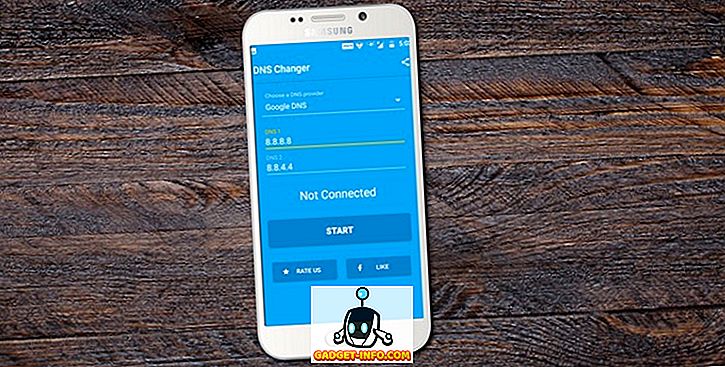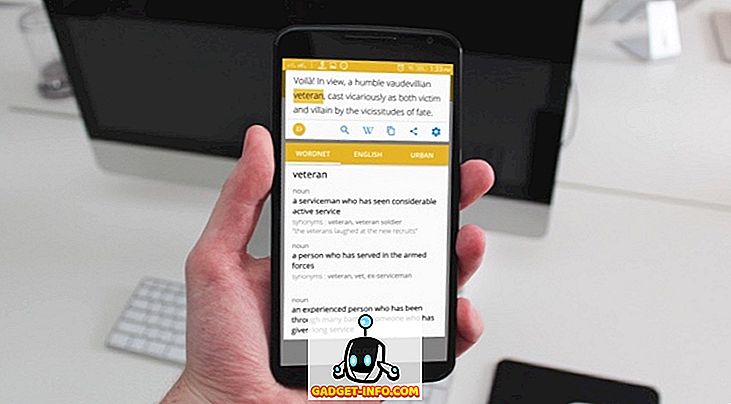Qualquer um que tenha usado o Android 6.0 Marshmallow concordaria que não é realmente uma grande atualização visual, considerando que a maioria das mudanças está sob o capô. Embora não haja muitas mudanças visuais aqui, ele estabelece bases para futuros lançamentos do Android com alguns ótimos recursos ocultos. Depois de usar extensivamente o Android 6.0 Marshmallow, encontramos alguns truques bem legais e gostaríamos de compartilhá-los com você.
Então, se você acabou de receber a atualização do Android 6.0 no seu dispositivo, estas são as melhores dicas e truques que você deve tentar:
Melhor Android 6.0 Marshmallow Dicas E Truques
1. Acesse o Gerenciador de Arquivos Incorporado
O Android tem sido criticado por não ter um gerenciador de arquivos, mas o Android 6.0 Marshmallow vem com um, embora esteja escondido dentro das configurações. Para acessar o gerenciador de arquivos no Android 6.0, vá para Configurações-> Armazenamento e USB-> Armazenamento interno e role para baixo e toque em " Explorar ".

O gerenciador de arquivos embutido é bastante básico com os recursos usuais como copiar, mover, excluir, etc. Se você não quer um aplicativo gerenciador de arquivos de terceiros, isso deve funcionar muito bem.
2. Ativar o Sintonizador da IU do Sistema
O System UI Tuner é um conjunto de recursos e configurações experimentais no Marshmallow, que são desativados por padrão. Para ativar o Sintonizador da interface com o usuário do sistema, puxe a gaveta de notificações para baixo e pressione o ícone Configurações por 5 segundos . Quando você sair da imprensa, você receberá uma mensagem “ Parabéns! A interface do usuário do sintonizador do sistema foi adicionada às configurações “. Você pode então ir para Configurações e encontrar " System UI Tuner " na parte inferior.

3. Mover as alternâncias na gaveta de notificação
Você pode mover as configurações rápidas para alternar ou adicionar novas configurações na gaveta de notificação, indo para Configurações-> Sistema UI Tuner-> Configurações Rápidas . Para se movimentar, basta pressionar um deles e movê-lo. Você também pode adicionar e remover blocos aqui.

4. Mostrar porcentagem de bateria
Para mostrar a porcentagem da bateria no ícone da bateria na barra de status do Android 6.0, vá para Configurações-> Sintonizador de interface do usuário do sistema e ative a opção " Mostrar porcentagem da bateria incorporada ".

5. Ocultar / Mostrar ícones na barra de status
Em Marshmallow, você pode ocultar o ícone de notificação de uma configuração do sistema, como WiFi, Bluetooth, Alarme, etc. na barra de status. Para fazer isso, basta ir até Configurações-> System UI Tuner-> barra de status e desativar os ícones que você não quer ver na barra de status.

6. Ativar o modo de demonstração
Adoro colocar screenshots online? Bem, o modo de demonstração é para você. O modo Demo é uma pequena opção simples que limpa sua barra de status e mostra sua bateria como cheia, para que você possa apresentar algo de uma maneira mais limpa. Para ativá-lo, basta entrar em Configurações-> System UI Tuner-> Demo mode e ativar o modo de demonstração.

7. Use o Google Now no Tap
O Google Now on Tap é um dos recursos de destaque do Android 6.0 Marshmallow e você definitivamente deve testá-lo. Para ativá-lo, vá até Configurações-> Google-> Pesquisar e agora-> Agora e ative a opção " Now on Tap ".

Você pode usar o Google Now on Tap apenas pressionando o botão "Início" em qualquer aplicativo. O Google trará resultados com base no que está na tela.
8. Alterar permissões individuais de aplicativo
O Android sempre foi conhecido por não ser tão transparente quando se trata de permissões de aplicativos, mas isso mudou com o Android 6.0. Você pode alterar as permissões concedidas a qualquer aplicativo. Para fazer isso, vá até Configurações-> Aplicativos e selecione um aplicativo para o qual você deseja alterar as permissões. Na página " Informações do aplicativo ", vá para " Permissões " e desative as permissões desejadas.

9. Ativar / Desativar modo de soneca
O modo Doze é a nova funcionalidade de economia de bateria do Android 6.0, que reduz as atividades da CPU e da rede enquanto o dispositivo está ocioso. Embora seja um bom recurso, pode dificultar algumas atividades em segundo plano de alguns aplicativos, resultando em atrasos ou sem notificações. Bem, se você está enfrentando esses problemas, pode desativá-lo para um aplicativo específico.
Vá para Configurações-> Bateria e toque no menu de três pontos e vá para " Battery Optimization ". Aqui, você pode optar por "otimizar" ou "não otimizar" a funcionalidade Doze em um aplicativo.

10. Definir links de aplicativos padrão
O Android 6.0 Marshmallow traz um pequeno recurso apelidado de “App Links”, que permite que você defina certos links para serem abertos por um determinado aplicativo. Por exemplo, você pode definir um link do Twitter para abrir no aplicativo do Twitter em vez de obter uma caixa de diálogo irritante como nas versões anteriores.
Para configurar isso, vá para Configurações-> Aplicativos e toque no ícone de configurações no canto superior direito e, em seguida, vá para " Links de aplicativos ". Aqui, você pode selecionar o aplicativo e adicionar links suportados.

11. Jogue o jogo Marshmallow Easter Egg Flappy Bird
O Android 6.0 ainda apresenta o viciante jogo Flappy Bird dentro de seu ovo de páscoa. Para jogá-lo, vá para Configurações-> Sobre o telefone e continue tocando em "versão Android" até o ovo de Páscoa aparecer. Pressione o ovo de Páscoa Marshmallow para iniciar o jogo.

12. Verifique o uso de RAM
Se você está preocupado com um aplicativo que monitora a RAM do seu dispositivo, você pode verificar as estatísticas de uso no Gerenciador de Memória do Marshmallow, que está presente em Configurações-Memória-> Memória usada por aplicativos .

13. Desativar / Ativar Notificações Heads-up
Embora as notificações de heads-up sejam legais, nem todo mundo gosta delas e o Google sabe disso, e é por isso que você pode desativá-las. Para desativar as notificações de espiada ou heads-up, vá para Configurações-> Sons e notificação-> Notificações de aplicativos e toque no aplicativo que você deseja desativá-lo e desative " Permitir inspecionar ".

14. Use o Google Tradutor em qualquer aplicativo
No Android 6.0 Marshmallow, o Google Tradutor está profundamente integrado. Se você tiver o aplicativo do Google Tradutor instalado, poderá selecionar um texto e pressionar o menu de três pontos, onde você terá a opção " Traduzir ". Você então obterá uma janela pop-up com a capacidade de traduzir o texto em qualquer idioma.

15. Smart Lock
O Smart Lock é um recurso interessante introduzido no Lollipop, que muitos de nós não conhecemos. O Google avançou para melhorar ainda mais em Marshmallow. Para configurá-lo, primeiro você precisará colocar um bloqueio de tela de bloqueio como padrão, pin ou senha. Uma vez, você colocou um bloqueio, você encontrará o recurso Smart Lock ativado em Configurações-> Segurança .
No Smart Lock, você pode configurar dispositivos confiáveis, locais, rostos e vozes para desbloquear automaticamente o dispositivo quando o dispositivo Android estiver em uma área confiável. Também possui detecção no corpo, que mantém o dispositivo desbloqueado quando está em contato com seu corpo.

16. Transforme o Armazenamento microSD em Armazenamento Interno com “Armazenamento Adoptável”
O Android sempre teve suporte para armazenamento removível, mas eles fizeram ótimos aprimoramentos com o Android 6.0 Marshmallow. A versão mais recente do Android permite que você use armazenamento externo como armazenamento interno .
Quando você coloca um cartão microSD pela primeira vez, haverá duas opções para escolher: Usar como “armazenamento portátil” ou “armazenamento interno” . Se você selecionar “portátil”, poderá usá-lo como sempre fez, mas se você selecionar “interno”, o cartão será formatado e criptografado e o espaço de armazenamento será adicionado ao seu armazenamento interno. Isso deve ser bastante útil para dispositivos de baixo custo com menos memória interna.

17. Desinstalar aplicativos da tela inicial
O Android 6.0 permite que você desinstale qualquer aplicativo diretamente da tela inicial, ao contrário das versões anteriores do Android. Você pode simplesmente pressionar um aplicativo na tela inicial e você terá as opções para "Remover" o atalho ou " Desinstalar " o aplicativo.

18. Use o Backup automático de apps
O Google tem um novo recurso de backup automático de aplicativos em Marshmallow, que deve ser útil quando você planeja mudar de smartphone ou fazer uma redefinição de fábrica. Os dados do seu app são sincronizados com seu armazenamento do Google Drive e você pode ir para Drive-> Configurações-> Gerenciar backups para verificar os aplicativos cujos dados estão sendo armazenados em backup. Infelizmente, você não pode adicionar ou remover aplicativos manualmente daqui, e os dados do aplicativo são respaldados apenas se os aplicativos o aceitarem. Espero que mais desenvolvedores atualizem seus aplicativos para implementar o backup automático de aplicativos.

19. Gerenciar os níveis de volume separadamente
No Android Marshmallow, você pode alterar rápida e facilmente o volume da campainha, mídia e alarmes. Você pode simplesmente pressionar a tecla de volume e, em seguida, tocar no botão suspenso direito na interface de volume para alterar os níveis de volume.

VEJA TAMBÉM: Top 10 Custom ROMs para Android (2016)
Pronto para provar esses recursos ocultos do Marshmallow?
Enquanto o Android 6.0 Marshmallow pode não parecer digno do título “6.0”, mas essas dicas e truques são a prova de que é mais do que o que se vê. O Google não apenas refinou o Android com o Marshmallow, mas também trouxe alguns recursos interessantes, que estão escondidos dos olhos do público. Bem, não mais! Experimente estas dicas e truques do Android 6.0 Marshmallow e conte-nos sua experiência na seção de comentários abaixo.